
Denne software holder dine drivere kørende og holder dig dermed beskyttet mod almindelige computerfejl og hardwarefejl. Tjek alle dine chauffører nu i 3 nemme trin:
- Download DriverFix (verificeret downloadfil).
- Klik på Start scanning for at finde alle problematiske drivere.
- Klik på Opdater drivere for at få nye versioner og undgå systemfejl.
- DriverFix er downloadet af 0 læsere denne måned.
Mange Bluestacks-brugere rapporterede Der opstod et problem med at oprette forbindelse til accounts.google.com fejlmeddelelse på deres pc. Selvom dette problem kan forhindre dig i at bruge Googles tjenester, er der en måde at løse det på, og i dagens artikel viser vi dig, hvordan du gør det.
Hvad skal jeg gøre, hvis Bluestacks ikke kan oprette forbindelse til accounts.google.com?
1. Skift grafiktilstand til OpenGL eller DirectX

- Naviger til Bluestacks og klik på Indstillinger mulighed.
- Gå derefter til Motor fanen og skift Grafiktilstand til OpenGL eller DirectX.
- Genstart Bluestacks og se om fejlen fortsætter.
2. Sluk for Aflytning i dit antivirusprogram
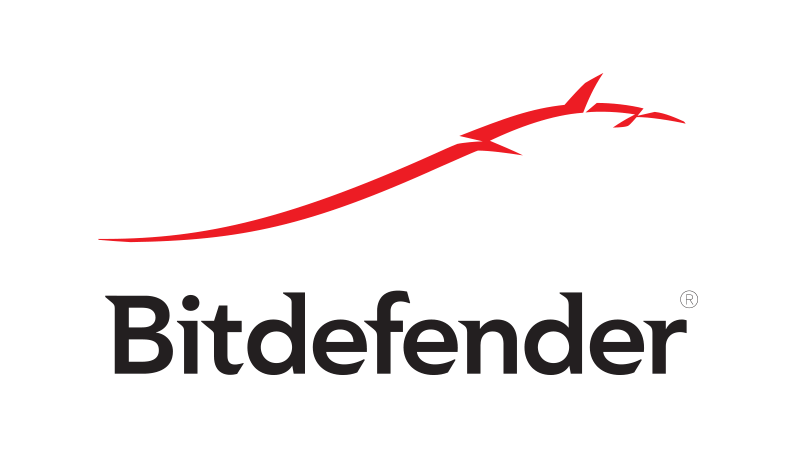
Bemærk: Vi vil vise dig, hvordan du deaktiverer denne funktion i Avast Antivirus, men hvis du bruger et andet antivirus, skal processen være lidt anderledes.
- Naviger til Menu og klik på Indstillinger.
- Gå til Komponenter og klik på Tilpas ved siden af Web Shield.
- Fjern afkrydsningsfeltet Deaktiver aflytning af sikkerhedsforbindelser.
- Klik på Okay for at gemme ændringer.
Hvis deaktivering af denne funktion ikke løste problemet, kan det måske hjælpe at skifte til et andet antivirusprogram. Bitdefender er en pålidelig antivirusløsning, og den forstyrrer ikke dine andre applikationer, så sørg for at prøve den.
3. Slå virtualisering til

- Åbn appen Indstillinger, og gå til Opdatering og sikkerhed.
- I venstre rude skal du vælge genopretningen fanen.
- Under Fremskreden sektion, vælg Genstart nu og klik derefter på Fejlfinding.
- Vælge Avancerede indstillinger og så UEFI Firmware-indstillinger.
- Klik på Genstart.
- Når du har indtastet BIOS, skal du kigge efter Virtualisering mulighed og aktivere det.
- Gem ændringer, og kontroller, om problemet stadig er der.
4. Skift DNS-indstillinger
- Gennemse din skærm, indtil du finder dit netværksikon i højre hjørne.
- Højreklik derefter på Netværksikon og vælg Åbn Netværks- og delingscenter.
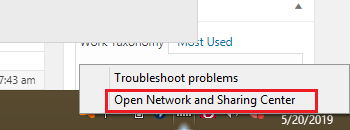
- Klik på Skift adapterindstillinger i venstre rude.
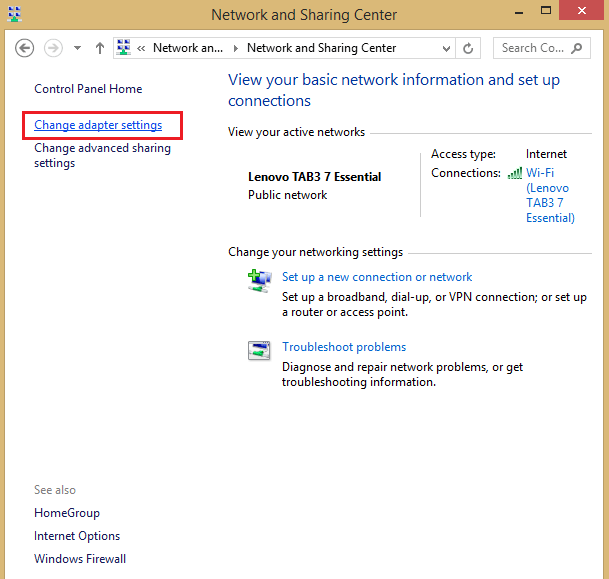
- Find din netværksforbindelse, og højreklik på den. Vælge Ejendomme.
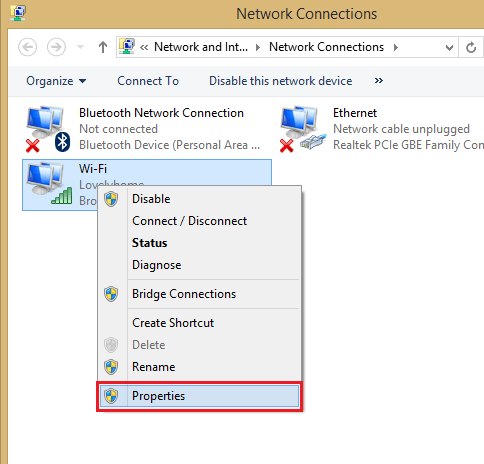
- Vælg TCP / IPv4 og klik på Ejendomme.
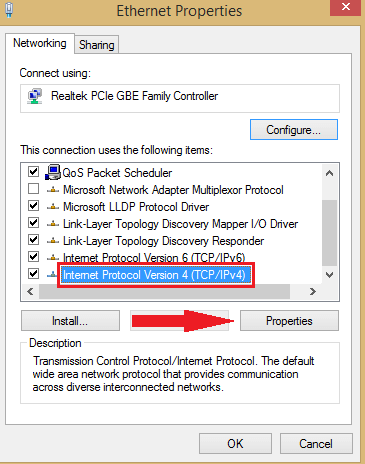
- Klik på Brug følgende DNS-serveradresser. Indstil følgende værdier:
- Foretrukken DNS-server: 8.8.8.8.
- Alternativ DNS-server: 8.8.4.4.
- Klik på OKAY.
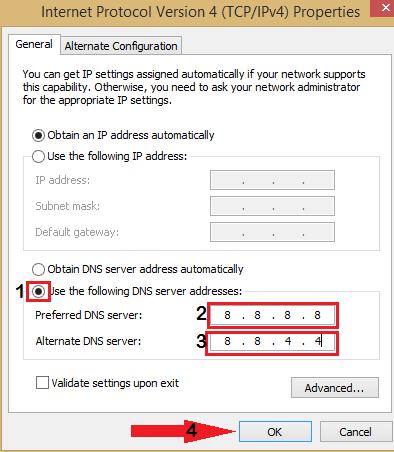
Der går du, flere hurtige og enkle løsninger, der kan hjælpe dig med at rette Der opstod et problem med at oprette forbindelse til accounts.google.com fejl i Bluestacks. Du er velkommen til at prøve alle vores løsninger og fortælle os i kommentarfeltet, hvilken løsning der fungerede for dig.
RELATEREDE HISTORIER, DER SKAL KONTROLLERES:
- Fix: Bluestacks kunne ikke oprette forbindelse til serveren på Windows 10
- Fuld rettelse: Bluestacks sidder fast ved initialisering på Windows 10, 8.1, 7
- Sådan repareres Bluestacks sorte skærm på din pc

![Kan ikke downloade Windows 10 Creators Update [Fix]](/f/13d7c4b573bf56f92682578673856231.jpg?width=300&height=460)
![DNS-server er ikke autoritativ for zonefejl ved kommandoprompt [FIX]](/f/7ae61341679cb9bed3cf96840a816b04.jpg?width=300&height=460)